excel复数的绝对值怎么求 如何求复数的绝对值
1、首先在我的电脑上找到需要 求复数绝对值 的excel文档,双击打开或者右键点击选择’打开‘该文档,如图示例打开 测试01.xlsx 文档。

2、在如图示例单元格中,输入 =ima在弹出的提示中 按Tab键 选择 IMABS 函数。
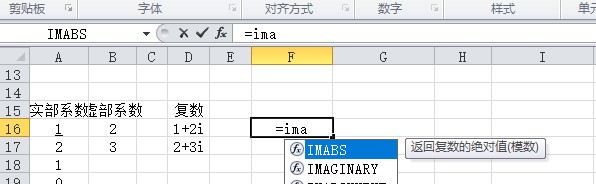
3、在 IMABS 函数中我们输入参数示例复数:1+2i 。 求得结果复数:如图 IMABS(1+2i) =2.236068


4、方法2:选择一个示例单元格如图,点击如图箭头所示的快速插入函数 fx 这个小图标。
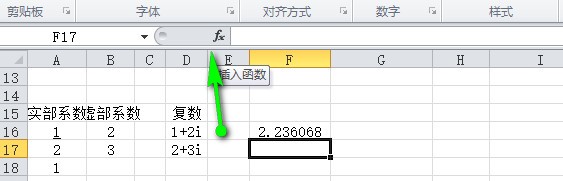
5、在弹出的函数选择对话框中 选择类别 ‘工程’,然后在选择下面的 IMABS 函数。点击‘确定’, 如图示例。

6、在 IMABS 函数的输入参数界面,我们输入参数示例复数:2+3i 。 求得结果复数:如图 IMABS(2+3i) = 3.6055513


声明:本网站引用、摘录或转载内容仅供网站访问者交流或参考,不代表本站立场,如存在版权或非法内容,请联系站长删除,联系邮箱:site.kefu@qq.com。